Cómo configurar notificaciones recurrentes en el motor de reglas

Contar con la capacidad de personalizar tus alertas, optimizando no solo la gestión de tareas, sino también el seguimiento de los responsables.
Con nuestra nueva funcionalidad, puedes definir con precisión cuántos días antes o después de una fecha determinada prefieres recibir notificaciones. Además, recibirás correos electrónicos independientes tanto para los recordatorios previos como para los posteriores, según la configuración que selecciones. En Pirani, ponemos a tu disposición la herramienta ideal para hacer esto posible.
Aprende a ingresar a la sección de motores de regla fácilmente

La actualización en el módulo de motores de reglas trae mejoras significativas, permitiendo a los usuarios personalizar las alertas para cada regla. Esto optimiza la gestión de tareas y el seguimiento de actividades. Para acceder al motor de reglas, ve a la barra superior y selecciona el ícono del “engranaje”. Se desplegarán las opciones de configuración, donde podrás elegir la tarjeta identificada como "Motor de reglas" y comenzar a parametrizar las alertas según las necesidades.
¿Cómo crear una notificación eficaz?
Si es la primera vez que vas a usar el módulo de motor de reglas, debes hacer clic en el botón 'Crear regla'. Aquí podrás agregar, editar y configurar nuevas notificaciones de correo electrónico.

Para mayor claridad y sencillez en este apartado, solo es necesario ingresar la información que desees añadir. Aparecerá un formulario con tres secciones para construir la información general de la alerta.
→ Información general:
- Asignar un nombre: Esto te permitirá identificar fácilmente la alerta.
- Poner una descripción: Describe de qué tratará esta notificación.
→ Configurar la alerta:
- Selecciona en qué sistema de gestión y módulo se ubicará la alerta.
- Determina qué acciones la activarán (cuando alguien cree, edite o elimine un registro).
⚠️ Importante: Además de las tres acciones que permiten activar una alerta, podrás habilitar una notificación a través de recurrencia o cambio de fecha. Esto permitirá que, con cada cambio de día, el sistema realice validaciones contra fechas específicas de los registros que están siendo evaluados.
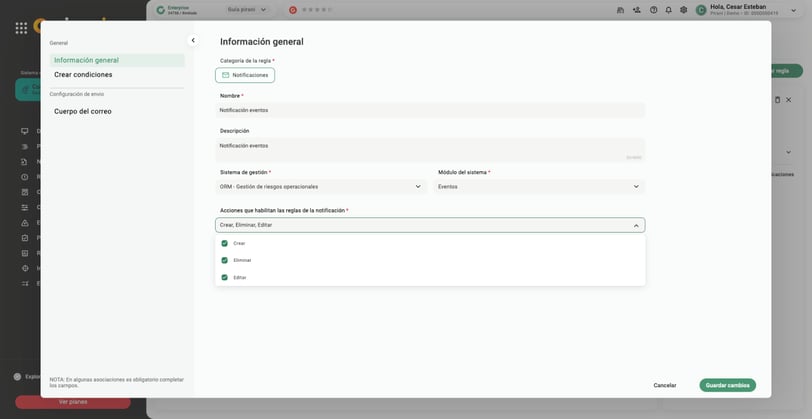
Personaliza tus notificaciones en simples pasos

Cuando el usuario haya seleccionado la notificación que desea ajustar o actualizar, deberá dar clic en el ícono del “lápiz” que aparece en la esquina derecha de la pantalla. Una vez dentro del formulario, selecciona la opción "Crear condiciones". Ten en cuenta que, por defecto, verás dos grupos visibles, aunque puedes crear hasta cuatro si lo necesitas.
Ahora, en el formulario para crear condiciones, encontrarás un botón llamado "Agregar condición".

Una vez que el usuario haga clic en el botón, será redirigido a otro formulario donde podrá dejar toda la información necesaria, ya sea para ajustar o agregar.
¿Cómo configurar la condición?
Paso 1: Valor: Selecciona el valor de entrada a partir de los campos disponibles en la entidad que deseas analizar.
Paso 2: Operador: Escoge el tipo de comparación, ya sea un operador matemático o lógico, con el que se realizará la comparación. Las opciones de operadores variarán según el tipo de valor seleccionado en el paso anterior.
Por ejemplo, si eliges un valor de tipo lista, verás opciones como "Igual a" o "Diferente de". En cambio, si seleccionas un valor de tipo fecha o numérico, tendrás operadores como "Mayor que", "Menor que", "Mayor o igual", entre otros.

Paso 3. Comparar con: Selecciona el valor con el que quieres comparar el dato elegido en el paso 1. Las opciones que aparecerán en este paso dependerán del campo seleccionado previamente.
Tipo fecha: Si en el paso 1 seleccionaste un valor de tipo fecha, en el paso 3 las opciones de comparación te permitirán elegir una fecha fija para realizar la comparación.
Finalmente, en la previsualización podrás ver una frase que muestra la condición creada para la regla. Esta previsualización nos ayudará a tener una mejor visualización de las condiciones que acabamos de configurar.

Detalles del correo

Una de las novedades más útiles es el envío de correos electrónicos para los eventos reportados desde la aplicación de eventos externos. Ahora es posible notificar directamente a quienes realizaron el reporte a través de la configuración de notificaciones del motor de reglas.
Además de la actualización del botón “Agregar condición”, encontrarás dos nuevos íconos: un “sobre” y un “reloj”, como se muestra en la imagen
En el cuerpo del correo, habrá tres secciones: “Correo de notificación base”, “Correos antes de la notificación” y “Correos posteriores a la notificación”.
Correo de notificación base:
Este correo se enviará únicamente cuando se hayan cumplido las condiciones para generar una notificación.
Por correo:
Selecciona el email de la persona a la que deseas enviar la notificación. Solo podrás elegir entre los correos que ya forman parte de la organización en la plataforma.

Por grupo: Define qué grupo(s) dentro de la empresa recibirán la alerta.
%2010.46.52%20a.m..png?width=1920&height=990&name=Captura%20de%20pantalla%202024-09-24%20a%20la(s)%2010.46.52%20a.m..png)
Por campo tipo de persona: Selecciona a que rol puntualmente tendrá que recibir la notificación (creador o usuario responsable)

Notificación anticipada por correo
Esta función se habilita únicamente cuando el campo de fecha ha sido activado. Es crucial que, en la configuración de la sección “Operador”, se establezca que el valor sea "igual a", y adicionalmente, que la condición especificada sea "hoy". Esto garantiza que el sistema detecte correctamente el día en que debe enviarse la notificación.
Luego, en la sección “Comparar con”, es necesario asegurarse de seleccionar los parámetros adecuados para la comparación de datos. Una vez realizados estos pasos, no olvides guardar los cambios para que la configuración quede activa y funcione de manera correcta. Si se omite alguno de estos detalles, es posible que la notificación no se envíe en el momento adecuado.

En el botón flotante, encontrarás un ícono de un “reloj”. Haz clic en él para configurar los días en los que deseas recibir notificaciones en el correo previamente seleccionado. Además, puedes elegir la frecuencia de las notificaciones, ya sea una sola vez o diariamente, hasta que se cumpla la condición establecida.
Esta funcionalidad te permite establecer con precisión los momentos en los que te mantendrás informado. Además, tendrás la opción de definir la frecuencia con la que quieres recibir las notificaciones: puedes optar por recibirlas solo una vez, o bien, configurarlas para que lleguen todos los días de manera continua hasta que la condición establecida se cumpla. Esto te asegura un control total sobre cómo y cuándo serás notificado.

Correos enviados después de recibir la notificación
En esta etapa del proceso, una vez que se ha enviado la notificación por correo, la gestión continúa de manera similar a como se realizaba antes del envío de dicha notificación. Sin embargo, existe una diferencia clave: ya no es necesario seleccionar una fecha para cada acción o seguimiento.
Por ejemplo, si el estado de un documento o tarea se encuentra en "revisión," el sistema automáticamente nos enviará recordatorios o notificaciones a lo largo de los días que hayamos especificado previamente, sin requerir ninguna acción adicional de nuestra parte. Esto facilita el seguimiento continuo y asegura que no se pierdan de vista las acciones pendientes, ya que el sistema mantendrá al equipo informado hasta que se complete la tarea o se alcance el estado final.
De esta manera, el flujo de trabajo se optimiza, permitiendo una gestión más ágil y evitando posibles olvidos o retrasos en el seguimiento de procesos.

Beneficios de la actualización en el motor de reglas
Personalización de alertas para cada regla:
Ahora puedes ajustar las alertas a medida para cada regla. Esto significa que podrás gestionar tus tareas de manera más eficiente y asegurarte de que cada responsable esté al tanto de lo que necesita, justo cuando lo necesita.
Definición del número de días para notificaciones:
Puedes elegir cuántos días antes o después de una fecha específica quieres recibir notificaciones. Esto te ayudará a planificar mejor y a estar al tanto de las fechas importantes con la anticipación que realmente necesitas.
Correos electrónicos separados para notificaciones:
A partir de ahora, recibirás correos distintos para las notificaciones antes y después de los eventos importantes. Así, cada alerta tendrá su propio espacio, y será mucho más fácil mantener todo organizado y bajo control.
En conclusión
Ahora puedes personalizar las alertas de acuerdo con cada regla específica, garantizando que cada miembro del equipo reciba la información precisa en el momento adecuado.
La nueva opción para definir el número de días para recibir notificaciones te permitirá una planificación más rigurosa y una gestión de fechas más efectiva. Además, los correos electrónicos independientes para notificaciones previas y posteriores contribuirán a mantener una organización óptima.
Crea tu cuenta en Pirani y conoce cómo podemos ayudarte a llevar la gestión de tu organización al siguiente nivel.
¿A qué correo te mandamos el Estudio de Riesgos 2025?
También te puede gustar
Artículos relacionados
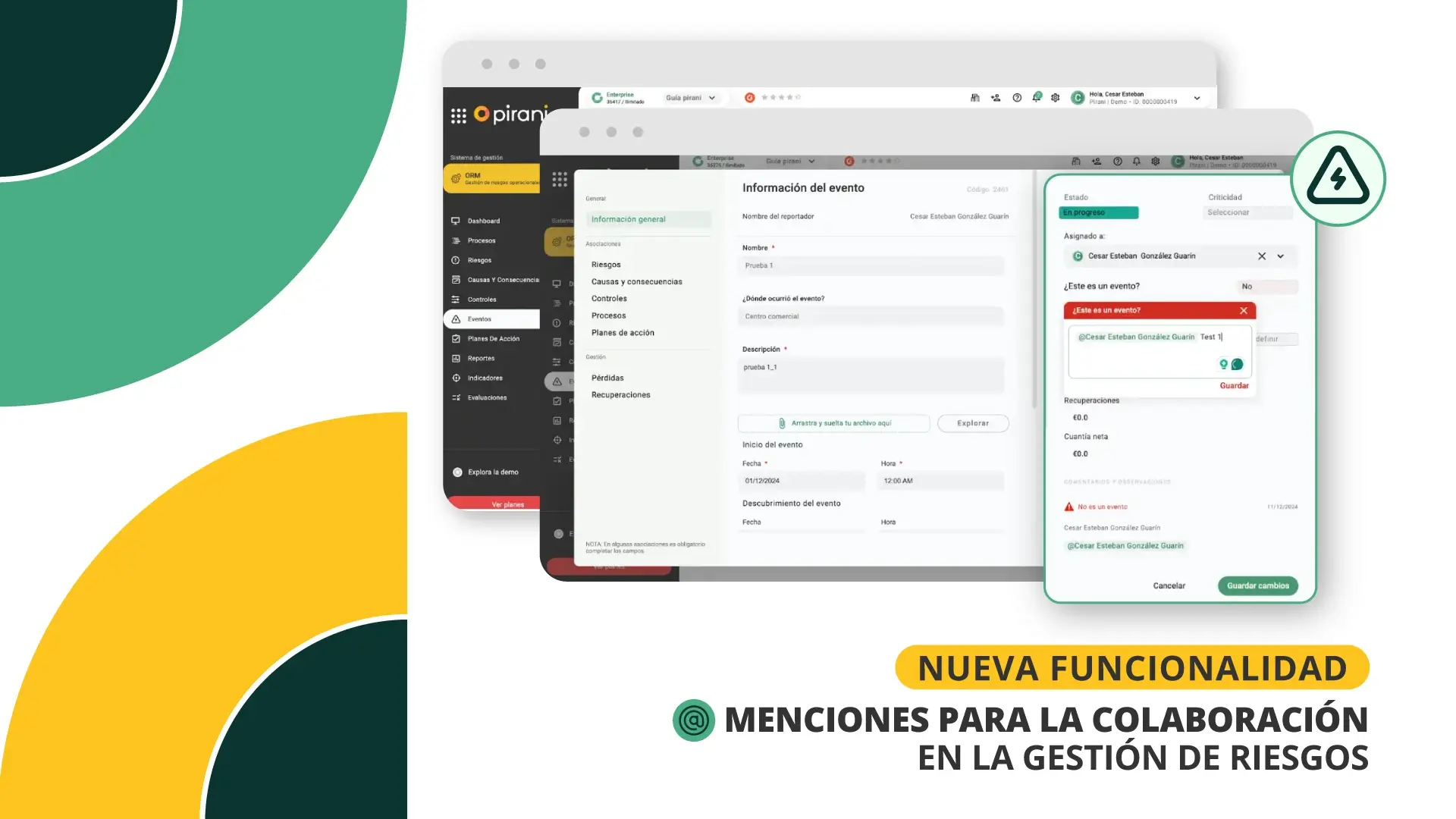
Menciones en Pirani y su impacto en la colaboración
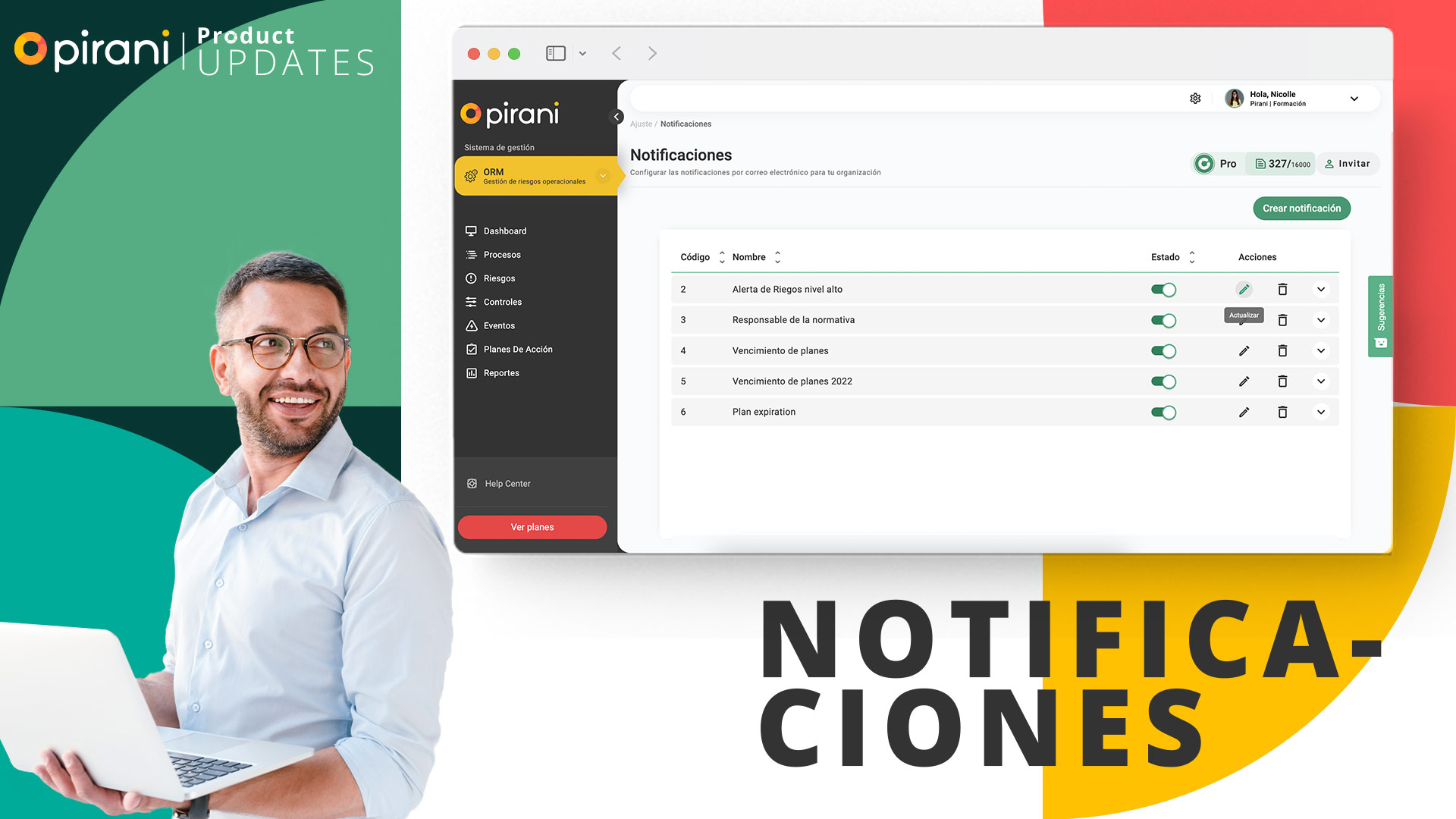
¡Tienes una nueva alerta en gestión de riesgos! 🔔
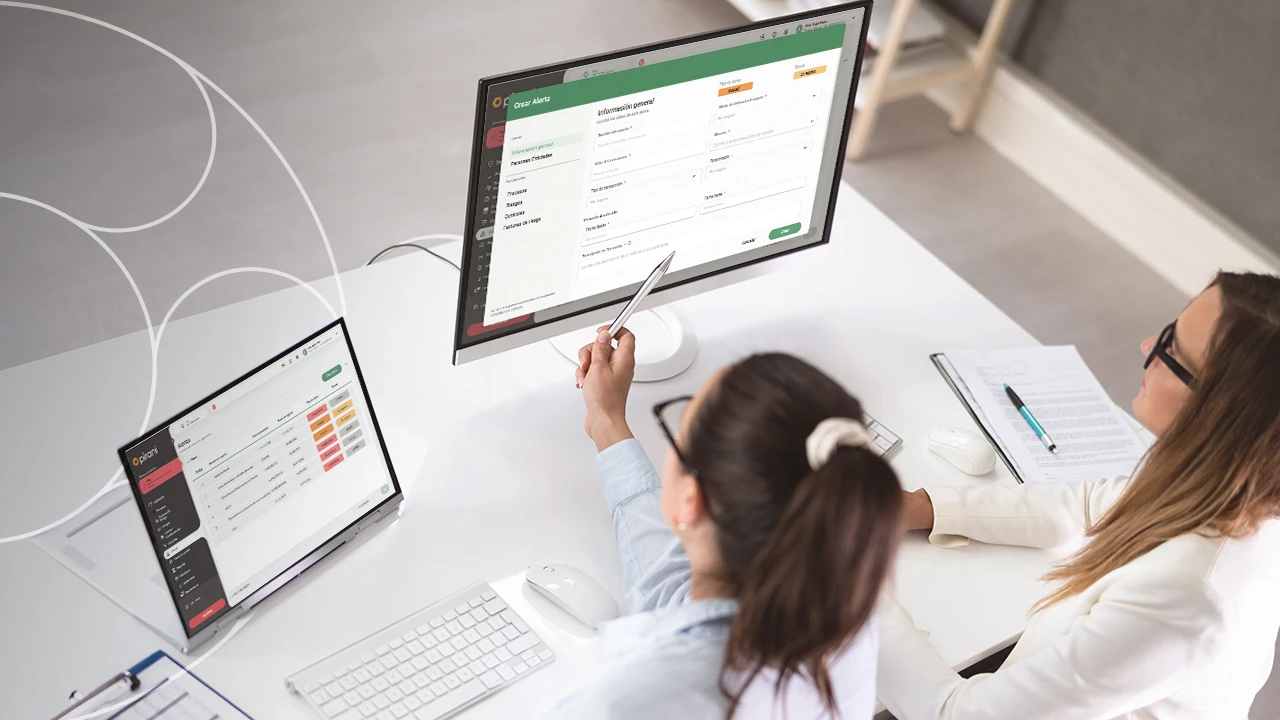
Alertas y monitoreo transaccional para gestionar riesgos LAFT
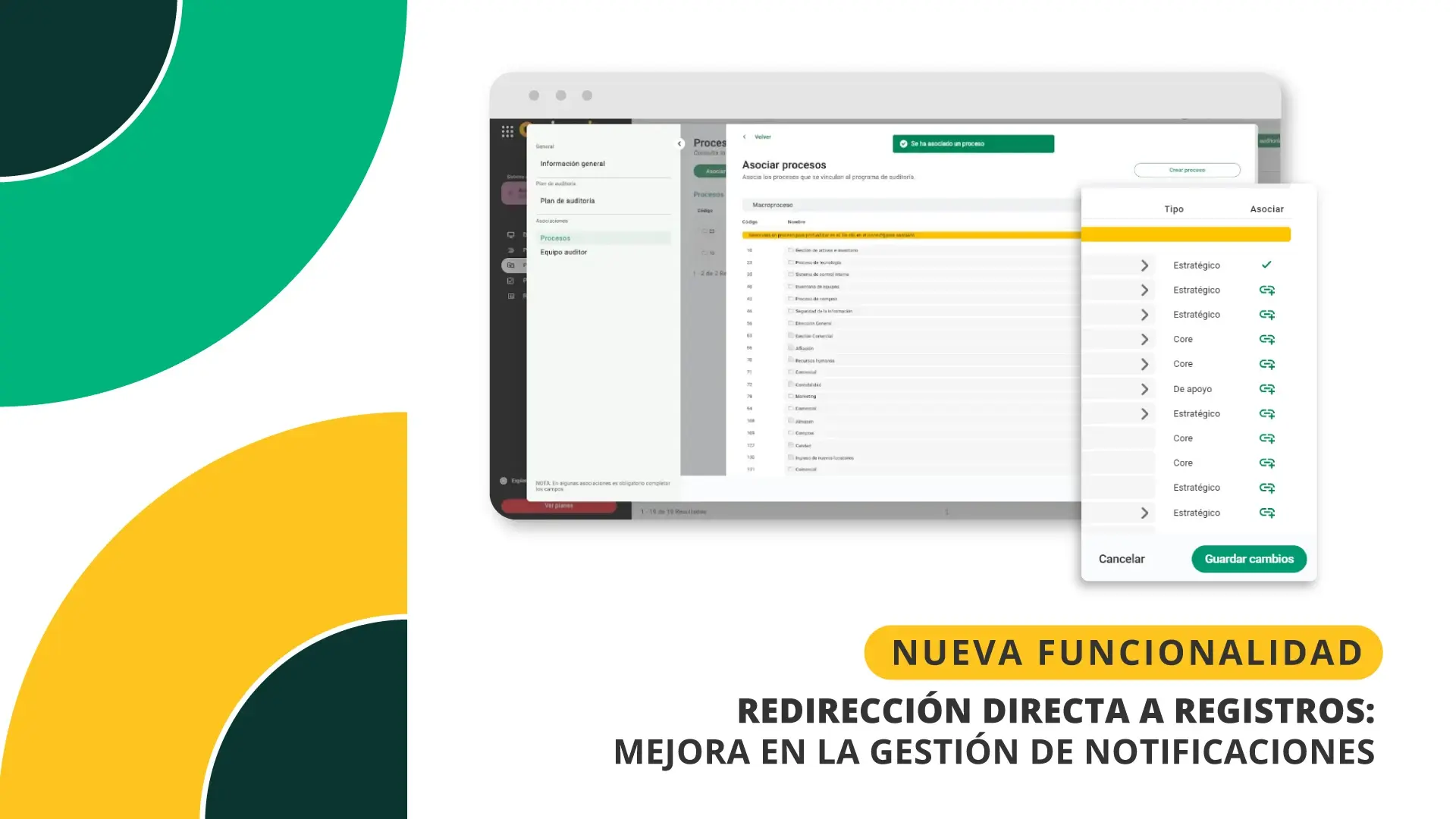
Redirección a registros: mejor gestión de notificaciones
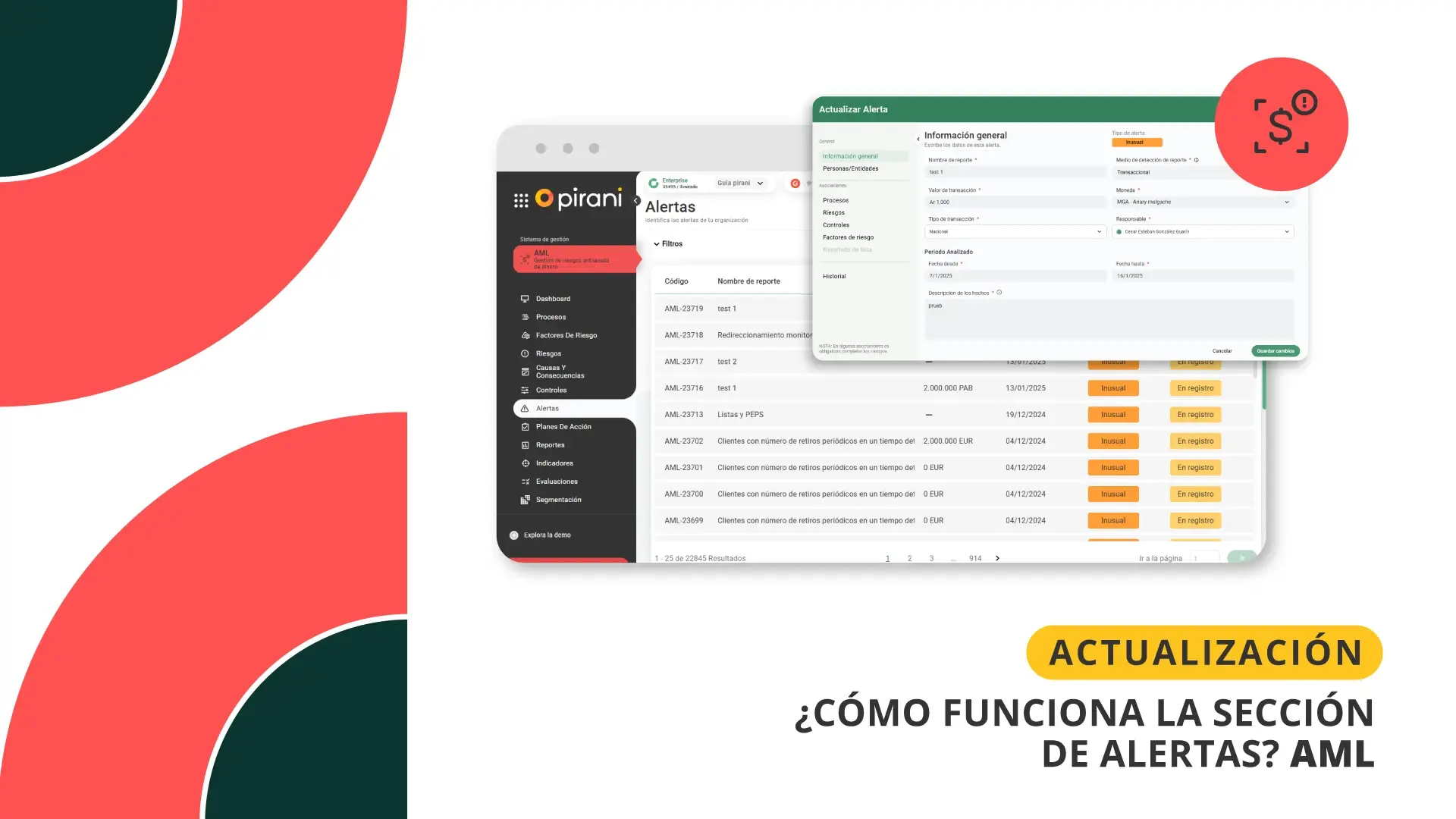
¿Cómo funcionan las Alertas inusuales en AML?


Aún no hay comentarios
Danos tu opinión